ตลอดชีวิตการทำงานของฉันฉันชอบการตั้งค่าหลายจอภาพไม่ว่าจะเป็นเอกพันธ์หรือต่างกัน (แม้ว่าฉันจะชอบแบบเอกพันธ์ แต่คุณไม่สามารถมีความหรูหราได้) พวกเขาทำให้คุณมีพื้นที่หน้าจอมากขึ้นในการเล่นทำให้การจัดงานง่ายขึ้นและเร็วขึ้นมาก (ประสบการณ์ส่วนตัวที่นี่) อย่างไรก็ตามสำหรับคนส่วนใหญ่การตั้งค่าหลายจอภาพหมายถึงการมีอุปกรณ์แสดงผลสองตัวต่ออยู่กับพีซีเครื่องเดียวซึ่งโดยทั่วไปง่ายต่อการจัดการ สิ่งต่าง ๆ เริ่มซับซ้อนเมื่อคุณมีจอแสดงผลสามจอขึ้นไปที่แนบมากับพีซีเครื่องเดียวหมายความว่าคุณจะต้องควบคุมพื้นที่เดสก์ทอปเพิ่มเติมทั้งหมดด้วยแป้นพิมพ์และเมาส์ สิ่งหนึ่งที่น่ารำคาญที่มีการตั้งค่าเช่นนี้คือการเคลื่อนไหวของเมาส์ที่มากเกินไปซึ่งจำเป็นต่อการเดินทาง / นำทางข้ามเดสก์ท็อปหลายเครื่อง เมาส์หลายจอภาพ (M3) เป็นเครื่องมือขนาดเล็กมากที่ช่วยให้ตัวชี้เมาส์ของคุณกระโดดข้ามจอมอนิเตอร์ต่าง ๆ ได้อย่างรวดเร็วทำให้ประสบการณ์ทั้งหมดเร็วขึ้นอย่างมาก
แอปพลิเคชั่นมาพร้อมกับตัวติดตั้งขนาดเล็กมากแพคเกจ (ฉันสงสัยว่าทำไมนักพัฒนาไม่ได้พิจารณาที่จะทำให้มันเป็นยูทิลิตี้แบบพกพา) หลังจากที่ M3 จะนั่งในถาดระบบและหน้าต่างอินเทอร์เฟซเดียวที่ให้บริการนั้นสามารถดึงได้โดยคลิกที่ไอคอนถาด เมาส์การ์ตูนค่อนข้างเศร้า!) จุดประสงค์ของ M3 คือการอนุญาตให้ใช้งานเมาส์ทั่วไปภายในแต่ละหน้าจอที่เชื่อมต่อในขณะที่ให้ผู้ใช้ข้ามไปยังหน้าจอต่อเนื่องทันทีข้ามเมาส์ลากที่ยืดเยื้อจากหน้าจอ 1 ไปยังหน้าจอที่ 4 (ตัวอย่าง)
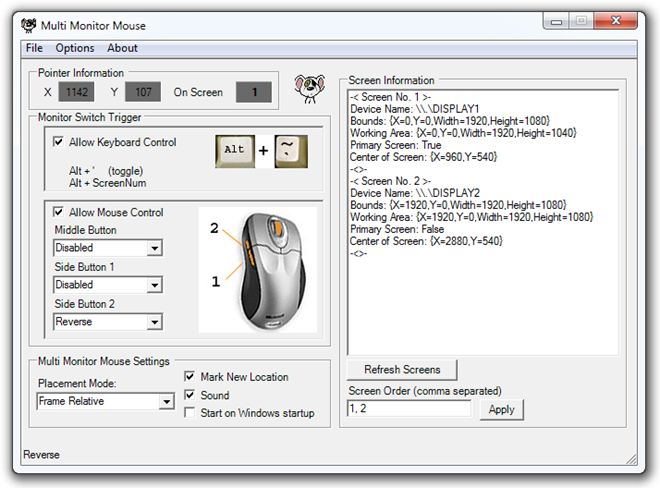
หน้าต่างส่วนต่อประสานอนุญาตให้คุณตั้งค่าวิธีการwarps ของเมาส์ (หรือกระโดดหากคุณต้องการ) จะถูกเรียกใช้เพื่อให้คุณเลือกระหว่างการควบคุมคีย์บอร์ดการควบคุมเมาส์หรือทั้งสองอย่าง ข้อมูลที่เป็นประโยชน์บางอย่างจะปรากฏขึ้นเช่นพิกัดตำแหน่งปัจจุบันของตัวชี้และข้อมูลที่เกี่ยวข้องกับหน้าจอที่เชื่อมต่อทั้งหมด (ซึ่งตรวจพบโดยอัตโนมัติ) M3 ยังให้คุณเลือกโหมดการวางตัวชี้การทำเครื่องหมายที่ตำแหน่งใหม่ตามรูปแบบวาร์ป (พร้อมกับการแจ้งเตือนด้วยเสียงเสริม) และตั้งค่าเครื่องมือให้เริ่มต้นด้วยการเข้าสู่ระบบ
การทำงานในอุดมคติของ M3 ต้องใช้เมาส์ 5 ปุ่ม(อันที่มีปุ่มด้านข้างสำหรับการเลื่อนในแนวนอน) เนื่องจากแอปพลิเคชันใช้ปุ่มด้านข้างเหล่านี้เพื่อเริ่มต้นการกระโดดของเมาส์ หรือคุณอาจตั้งค่าปุ่มกลางสำหรับการทำงานแบบเดียวกันเช่นกัน แต่อาจขัดขวางการทำงานของเมาส์ตามปกติ ในที่สุดคุณสามารถใช้การสลับคีย์บอร์ด (Alt + `โดยค่าเริ่มต้น) สำหรับการกระโดดเมาส์ แต่จากประสบการณ์ของฉันนั่นเป็นความไม่สะดวกมากกว่าที่จะทำให้สิ่งต่าง ๆ ง่ายขึ้น การเปลี่ยนแปลงที่คุณทำจะมีผลทันทีและไม่ต้องการอะไรเลย ใช้ หรือ บันทึก ปุ่ม คุณสามารถเรียงลำดับหน้าจอใหม่ได้หากต้องการ
เมื่อทุกสิ่งถูกตั้งค่าให้กดปุ่มเมาส์ (หรือแป้นพิมพ์) ที่กำหนดจะทำให้ตัวชี้กระโดดข้ามจอภาพที่แตกต่างกัน คุณสามารถพิจารณาว่ามีตัวชี้เมาส์เสมือนต่อจอภาพแม้ว่าคุณจะใช้อุปกรณ์ป้อนข้อมูลจริงเพียงเครื่องเดียว รูปด้านล่างซึ่งได้รับความอนุเคราะห์จากผู้พัฒนาเน้นแนวคิดนี้ซึ่งเส้นทึบบ่งบอกถึงการเคลื่อนที่ของเมาส์ทั่วไปในขณะที่เส้นประแสดงถึงการกระโดดทันทีจากที่หนึ่งไปอีกที่หนึ่ง
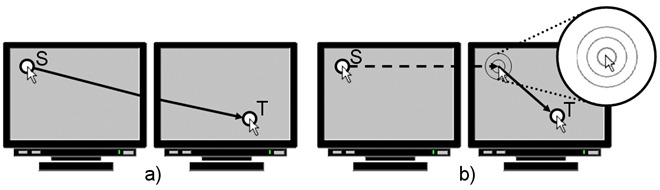
Multi Monitor Mouse จะให้บริการที่ดีที่สุดการตั้งค่าหลายจอภาพที่แตกต่างกันซึ่งหน้าจอที่เชื่อมต่อแตกต่างกันในขนาดและความละเอียด แอปพลิเคชันทำงานได้ดีมากโดยไม่มีอาการสะอึกและแนะนำให้ทุกคนที่ทำงานกับจอภาพหลายจอ M3 ฟรีและพัฒนาใน C # และผู้พัฒนาสามารถติดต่อขอรหัสแหล่งที่มาได้ (ดังนั้นฉันเชื่อว่าชนิดของมันทำให้เป็นโอเพนซอร์ซ) ใช้งานได้กับ Windows 2000 ทุกรุ่นขึ้นไปและต้องใช้ Microsoft .NET Framework 2.0 หรือสูงกว่า
ดาวน์โหลด Multi Monitor Mouse













ความคิดเห็น